ifix采用opc联网时opc安装及配置
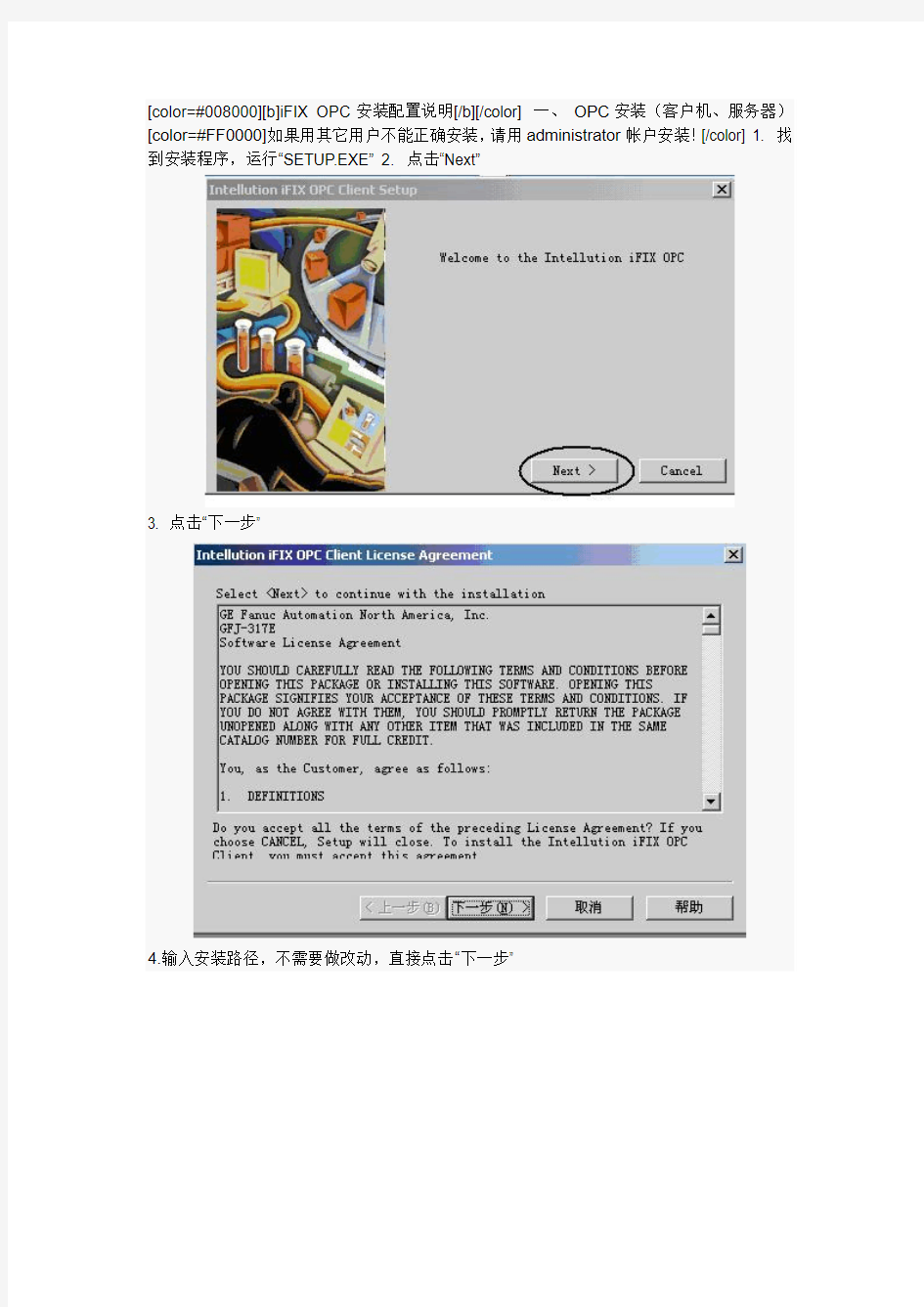
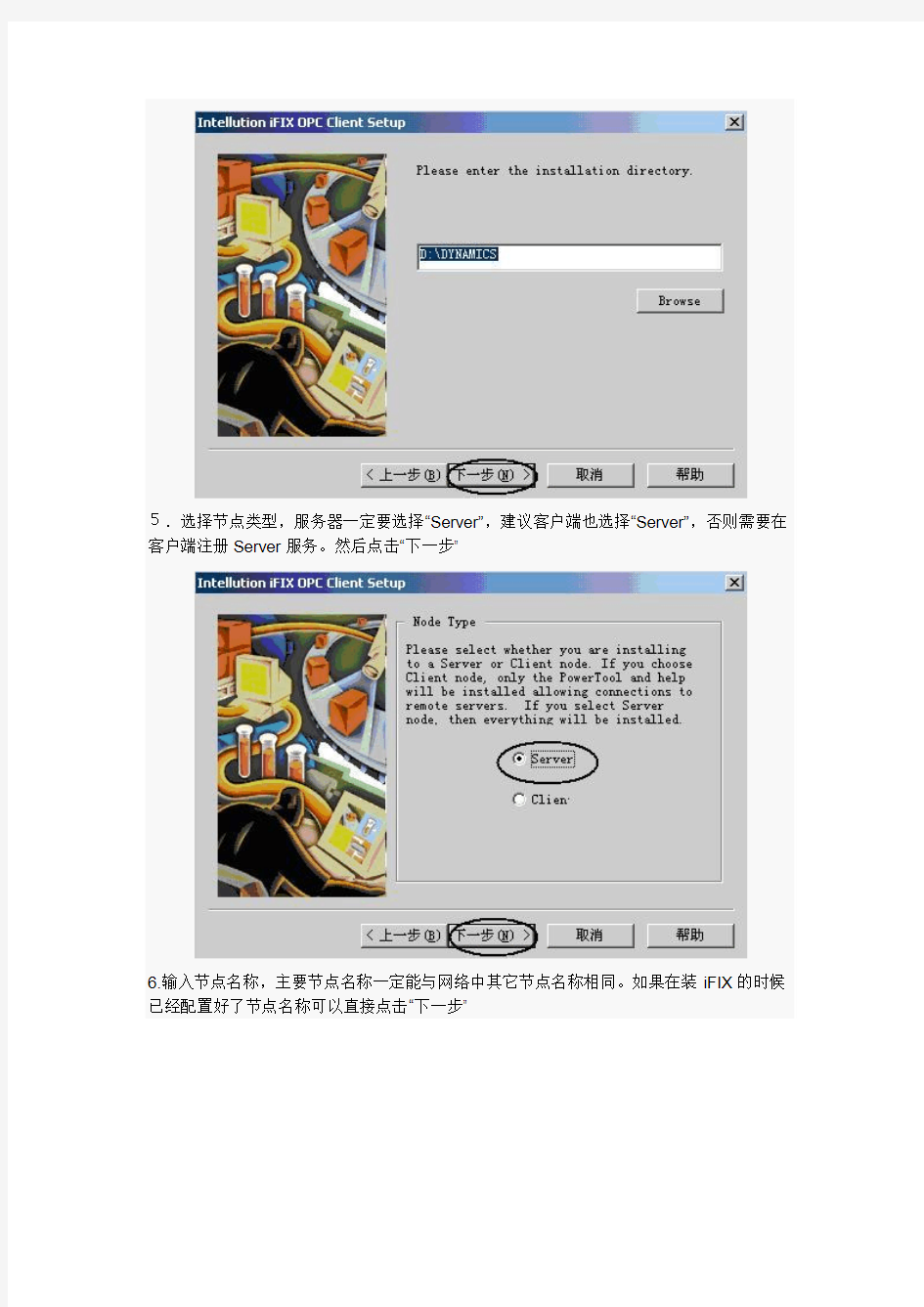
[color=#008000][b]iFIX OPC安装配置说明[/b][/color] 一、OPC安装(客户机、服务器)[color=#FF0000]如果用其它用户不能正确安装,请用administrator帐户安装![/color] 1. 找到安装程序,运行“SETUP.EXE” 2. 点击“Next”
3. 点击“下一步”
4.输入安装路径,不需要做改动,直接点击“下一步”
5.选择节点类型,服务器一定要选择“Server”,建议客户端也选择“Server”,否则需要在客户端注册Server服务。然后点击“下一步”
6.输入节点名称,主要节点名称一定能与网络中其它节点名称相同。如果在装iFIX的时候已经配置好了节点名称可以直接点击“下一步”
7.选择“开始“中客户端工具的快捷方式的安装文件夹,可采用默认设置,然后点击”完成“
8.关闭弹出的文本文档。如果您有雅兴的话,看完再关也可以。
9.安装程序询问是否需要安装OPC客户端,点击“是“
10.点击“Done“,完成安装。
引用| 回复
| 管理
| 设为最佳回复
| 2006-08-11 20:15:00 2楼
昆仑摩勒
[b]二、OPC Power Tool配置[/b] 1. 点击“开始→程序→iFIX→OPC Power Tool“ 2. 点击“Use Local Client Driver”,去掉“Show this dialog on …”然后点击“Connect”
3.打开如下画面,然后点击图标,增加Server(服务器)
4.选择OPC服务器的类型如图,并点击“OK”
5.配置服务器的名称为一有意义的名称(示例中为S1),并勾选其“Enable”,设置“OPC Server Connect Setup”,为“Remote”(远程),并在“Machine Name”中输入服务器名称(JMDATABASE),或者直接输入服务器的IP地址,也可以浏览寻找需要的服务器。然后就可以点击增加数据组(Group)的图标,增加需要的数据组。
6.本示例中可以把有关油的数据放在一个组里。取组名为“Oil”,设置其通讯方式为“异步”(Asynchronous),并设置“Poll”时间为“01:00”,是通讯速率快一点,然后勾选“Enable”,并点击增加数据项的图标(Item) ,增加需要采集的具体数据点(标签)。
7.输入Item的名称为有意义的名称比如“petrol”(汽油),并勾选“Enable“,然后浏览选择需要的标签名,也可以直接输入,比如“FIX.A21.FCV”, 如果有需要的话,可以勾选允许写块(Enable Block Write)
8.浏览添加数据项的画面如下
9.可以点击下图中的图标进行Server、Group、Item的操作,以及删除这些内容。最后保存一下配置文件。注意:当OPC安装完成后,会在安装目录下生成一个默认的OPC配置文件:“本地节点名.OPC”,(本例中为zhang.opc),iFIX使用此文件来启动驱动器,不要修改、覆盖、重命名此文件。如果本地节点名称变更,请重命名此文件名为“本地节点名.OPC”。
建议文件采用默认保存位置,此处保存配置文件名为haha.opc。
10.下面进行一下设置,设置其默认配置文件,可以使在OPC Power Tool打开的时候可以打开一个已经配置好的文件。
11.采用默认路径,输入默认的配置文件名。
引用| 回复
| 管理
| 设为最佳回复
| 2006-08-11 20:17:00 3楼
昆仑摩勒
12.点击“Advanced“,进行高一级配置,把三个”Auto“和一个“Enable”都勾选,保存。
13.最后别忘了启动它,点击绿色箭头即可。点击下图中右边的图标可以看到统计信息。
三、iFIX数据库中标签点的建立1.打开数据库管理器,增加块。输入标签名为“A3”,选择驱动器为“OPC OPC Client v7.32c”,地址格式为“Server;Group;ItemID[;AccessPath]”
因此输入地址为“S1;Oil;petrol:No Access Path”也可以直接输入“S1;Oil;petrol” No Access Path iFIX会把它直接加上,并勾选硬件选项为“Server”
配置管理工具简介
配置管理工具简介 要说配置管理工具,就要说到配置管理,因为配置管理工具是软件配置管理过程中所使用的一些工具,要了解配置管理工具,首先就必须了解配置管理。 一、配置管理工具的定义:软件配置管理的定义有很多,现在我只说一个我 觉得定义的必要好的定义。它是:“协调软件开发使得混乱减到最小的技术叫做软件配置管理,它是一种标识、组织和控制修改的技术,目的是使错误达到最小并有效地提高生产效率。”它贯穿整个软件生命周期并应用于整个软件工程过程,是软件工程中用来管理软件开发的规范,也是CMM(软件能力成熟度模型)二级中关键过程域。软件配置管理是软件质量改进的核心环节,它贯穿于整个软件生命周期,为软件改进提供了一套解决办法与活动原则。 二、软件配置管理的目标: 软件配置管理的目标是标识变更、控制变更、确保变更、和报告变更,它主要完成以下几种任务:标识、版本管理、变更控制、配置审计和配置报告。 三、配置管理工具的主要功能: 配置管理工具作为配置管理过程中使用的工具就理所当然的具有以下功能: 1).并行开发支持:因开发和维护的原因,要求能够实现开发人员同时在同 一个软件模块上工作,同时对一个代码部分做不同的修改,即使是跨地域 分布的开发团队也能互不干扰,协同工作,而又不失去控制。 2).修订版管理:跟踪一个变更的创造者、时间和原因,从而加快问题和缺 陷的确定。 3).版本控制:能够简单、明确地重现软件系统的任何一个历史版本。 4).产品发布管理:管理、计划软件的变更,与软件的发布计划、预先定制 好的生命周期或相关的质量过程保持一致;项目经理能够随时清晰地了解 项目的状态。 5).建立管理:基于软件存储库的版本控制功能,实现建立过程自动化。 6).过程控制:贯彻实施开发规范,包括访问权限控制、开发规则的实施等。 7).变更请求管理:跟踪、管理开发过程中出现的缺陷、功能增强请求或任 务,加强沟通和协作,能够随时了解变更的状态。 8).代码共享:提供良好的存储和访问机制,开发人员可以共享各自的开发 资源。 四、常见配置管理工具简介: 配置管理工具有很多,一下我对一些常见的配置管理工具做一简单的介绍。 1.元老:CCC、SCCS、RCS 上个世纪七十年代初期加利福利亚大学的Leon Presser教授撰写了一篇论文,提出控制变更和配置的概念,之后在1975年,他成立了一家名为Soft Tool的公司,开发了自己的配置管理工具:CCC,这也是最早的配置管理工具之一。 在软件配置管理工具发展史上,继CCC之后,最具有里程碑式的是两个自由软件:Marc Rochkind 的SCCS (Source Code Control System) 和Walter Tichy 的RCS (Revision Control System),它们对配置管理工具的发展做出了重大的贡献,直到现在绝大多数配置管理工具基本上都源于它们的设计思想和体系架构。 2.中坚:Rational Clear Case
S7-400H和WinCC之间基于Simatic Net OPC 的通讯
S7-400H和WinCC之间基于Simatic Net OPC 的通讯 1.示例系统的体系结构图0 本示例为H系统与双CP1613的OS 站通过双以太网网段进行通讯的例子。 H系统与双CP1613的OS站通过单以太网网段或H系统与单CP1613的OS站进行互连互通可参考此例。图0为示例系统的配置图。图 ... 1.示例系统的体系结构 图 0 本示例为H系统与双CP1613的OS 站通过双以太网网段进行通讯的例子。H系统与双CP1613的OS站通过单以太网网段或H系统与单CP1613的OS站进行互连互通可参考此例。 H-CPU Order Number CPU 417-4H6ES7 417-4HL00-0AB0 CP 443-16ES7 443-1EX11-0XE0 2. 软件版本描述 软件版本 · SIMATIC NET V6.0+ServicePack4.0 · WinCC V5.1 · STEP7 V5.1+ServicePack6 · S7 H Systems V5.2+ServicePack2 3. 组态 3.1 运行SIMATIC MANAGER 并创建一个新的项目, 示例中为417H-NET6-FIRST。插入一个新的H站。示例中将其命名为SIMATIC 417-4H,如图1所示。
图 1 3.2 通过双击硬件或使用右键弹出菜单, 打开SIMATIC 417-4H的硬件组态(HWConfig)。本例中的硬件组态仅供参考,用户以实际硬件组态情况为准。对于冗余系统,应使用UR2-H机架,如图2所示。
图 2 3.3 组态以太子网;分配MAC地址,通常为获得更高的稳定性,建议取消TCP/IP 协议。 图3
曙光SAS RAID卡配置工具与操作指南
前言 感谢您选用曙光服务器,配置曙光服务器SAS RAID卡前请详细阅读本手册。 本手册主要介绍了RAID的功能以及对各RAID级别进行了解释;同时对于曙光服务器中的SAS RAID卡的配置进行了说明。 本手册主要包括如下三个部分: 一、RAID简介及各RAID级别介绍; 二、对基于LSI ROC1078芯片的RAID卡的配置、操作系统下的管理工具的安装使用进行了介绍; 三、对基于Adaptec SAS RAID卡的配置、作系统下的管理工具的安装使用进行了介绍。 版权所有 ?2006 曙光信息产业有限公司。 本手册受版权法保护,本手册的任何部分未经曙光信息产业有限公司授权,不得擅自复制或转载。 本手册中提到的信息,如因产品升级或其他原因而导致变更,恕不另行通知。 “Lsilogic”及图标是LSI公司的注册商标。 “Adaptec”及图标是Adaptec公司的注册商标。 其他注册商标均由其各自的商标持有人所有。
目录 前言--------------------------------------------------------------------------------1第一章 Raid技术简介---------------------------------------------------------3 1 Raid技术简介------------------------------------------------------------------------------------------3 2 Raid级别简介------------------------------------------------------------------------------------------3 3 Raid各级别的对比------------------------------------------------------------------------------------8 4 Raid术语简介------------------------------------------------------------------------------------------8 第二章 LSI Raid配置及管理软件介绍-----------------------------------12 2.1 LSI Raid WebBIOS Configuration Utility配置向导------------------------------------------12 2.1.1 WebBIOS Configuration Utility简介---------------------------------------------------12 2.1.2 如何进入WebBIOS Configuration Utility--------------------------------------------12 2.1.3 WebBIOS Configuration Utility 存储配置--------------------------------------------14 2.1. 3.1 自动配置:-------------------------------------------------------------------------------15 2.1. 3.2 自定义配置:----------------------------------------------------------------------------15 2.1.4 设置热备盘(Hot Spare)---------------------------------------------------------------17 2.1.5查看及修改相关配置信息----------------------------------------------------------------19 2.2 MegaRaid Storage manager 管理软件安装与使用-------------------------------------------23 2.2.1 MegaRaid Storage manager在Windows下的安装----------------------------------24 2.2.2 MegaRaid Storage manager配置与使用-----------------------------------------------28 2.2.3 MegaRaid Storage manager 管理软件在Linux系统下的安装与使用--------35 第三章 Adaptec Raid配置及管理软件介绍------------------------------36 3.1 Adaptec Configuration Utility配置向导--------------------------------------------------------36 3.1.1 Array Configuration Utility---------------------------------------------------------------37 3.1.2 SerialSelect Utility--------------------------------------------------------------------------43 3.1.3 Disk Utilities---------------------------------------------------------------------------------44 3.1.4 View the Event Log------------------------------------------------------------------------44 3.2 Adaptec Storage Manager 管理软件安装与使用---------------------------------------------45 3.2.1 Adaptec Storage manager在Windows下的安装-------------------------------------45 3.2.2 Adaptec Storage Manager配置与使用-------------------------------------------------48 3.2.3 Adaptec Storage manager在Linux下的安装与使用--------------------------------55
WINCC OPC服务器配置
两台WinCC之间OPC通讯方法(WinXP) OPC客户端 1、登陆计算机名及密码要与服务器端(OPCServer)一致。 a) 如:用户名:administrator 密码:1234 2、OPC客户端要与服务器端处于同一个网络。 a) 如:OPCServer IP:192.168.0.100 b) 如:OPClient IP:192.168.0.101 3、关闭Windows防火墙或者在弹出Window安全警报Loader for WinCC datamage中选择解除阻止。 或 4、运行DCOMCNFG.EXE a) 在弹出的组件服务右击我的电脑->选择属性->选择COM安全 b)
c) 在访问权限中选择编辑限制
d) ANONMOUS LOGON组中选中远程访问。 5、剩下的就是在WinCC创建客户端项目。效果如图: 6、
OPC服务器端 1、登陆计算机名及密码要与服务器端(OPCClient)一致。 a) 如:用户名:administrator 密码:1234 2、OPC客户端要与服务器端处于同一个网络。 b) 如:OPCServer IP:192.168.0.100 c) 如:OPClient IP:192.168.0.101 3、关闭Windows防火墙或者在弹出Window安全警报Loader for WinCC datamage中选择解除阻止。 或 4、运行DCOMCNFG.EXE d) 在弹出的组件服务右击我的电脑->选择属性->选择COM安全 e)
f) 在访问权限中选择编辑限制
g) ANONMOUS LOGON组中选中远程访问。 5、打开DCOM配置。如图: a) b)选择OPCEnum和OPCServer.WinCC项。c)
批量配置工具用户手册(可视对讲)
批量配置工具 用户手册
版权所有?杭州海康威视数字技术股份有限公司2016。保留一切权利。 本手册的任何部分,包括文字、图片、图形等均归属于杭州海康威视数字技术股份有限公司或其子公司(以下简称“本公司”或“海康威视”)。未经书面许可,任何单位和个人不得以任何方式摘录、复制、翻译、修改本手册的全部或部分。除非另有约定,本公司不对本手册提供任何明示或默示的声明或保证。 关于本手册 本手册描述的产品仅供中国大陆地区销售和使用。 本手册作为指导使用。手册中所提供照片、图形、图表和插图等,仅用于解释和说明目的,与具体产品可能存在差异,请以实物为准。因产品版本升级或其他需要,本公司可能对本手册进行更新,如您需要最新版手册,请您登录公司官网查阅(https://www.360docs.net/doc/7f16917934.html,)。 海康威视建议您在专业人员的指导下使用本手册。 商标声明 为海康威视的注册商标。本手册涉及的其他商标由其所有人各自拥有。 责任声明 ●在法律允许的最大范围内,本手册所描述的产品(含其硬件、软件、固件等)均“按照现状”提供,可能存在瑕疵、错误或故障,本公司不提供任何形式的明示或默示保证,包括但不限于适销性、质量满意度、适合特定目的、不侵犯第三方权利等保证;亦不对使用本手册或使用本公司产品导致的任何特殊、附带、偶然或间接的损害进行赔偿,包括但不限于商业利润损失、数据或文档丢失产生的损失。 ●若您将产品接入互联网需自担风险,包括但不限于产品可能遭受网络攻击、黑客攻击、病毒感染等,本公司不对因此造成的产品工作异常、信息泄露等问题承担责任,但本公司将及时为您提供产品相关技术支持。 ●使用本产品时,请您严格遵循适用的法律。若本产品被用于侵犯第三方权利或其他不当用途,本公司概不承担任何责任。 ●如本手册内容与适用的法律相冲突,则以法律规定为准。
快速配置指南
第1章产品安装 本说明书中的产品安装步骤以W316R为例,其他两款的安装方法与此类似。 1、请使用附带的电源适配器给路由器供电。(使用不匹配的电源适配器可能会对路由器造成损坏。) 2、请使用网线将路由器LAN口与您的计算机网卡连接。 3、将您的宽带线(电信ADSL、网通ADSL、长城宽带、天威视讯等)与路由器的WAN 口连接。 4、检查面板各指示灯状态。 面板指示灯图示: 各指示灯定义:
后面板接口图示:(以W316R为例) 面板接口意义: 5、请将附带的“一键设定”光盘放入计算机的光驱中,自动运行后或直接点击光盘中的“Setup”运行光盘,然后根据提示完成安装。或者进入路由器设置页面进行设置(详细请参考第三章)。
第2章设置上网 2.1 正确设置您的计算机网络配置 Windows XP系统配置 1、在您电脑桌面上,用鼠标右键单击“网上邻居”,在弹出的菜单中选择“属性”; 2、在随后打开的窗口里,用鼠标右键点击“本地连接”,选择“属性”; 3、在弹出的对话框里,先选择“Internet协议(TCP/IP)”,再用鼠标点击“属性”按钮;
4、在随后打开的窗口里,您可以选择“自动获得IP地址(O)”或者是“使用下面的IP地址(S)”; a、“自动获得IP地址(O)”如图: b、“使用下面的IP地址(S)” IP地址:192.168.0.XXX:(XXX为2~254) 子网掩码:255.255.255.0 网关:192.168.0.1 DNS服务器:您可以填写您当地的DNS服务器地址(可咨询您的ISP供应商),也可
以填写192.168.0.1。 设置完成后点击“确定”提交设置,再在本地连接“属性”中点击“确定”保存设置。 Windows7系统配置 1. 点击桌面右下角任务栏网络图标,并点击"打开网络和共享中心"按钮。 2. 在打开的窗口里点击左侧的"更改适配器设置"。
搜索配置工具使用说明剖析
搜索配置工具使用说明 1.网络设备搜索 网络设备搜索用于发现与软件运行PC同一个子网内的在线设备,工具软件还可以对搜索出的设备的基本信息进行修改。工具软件开始运行时如图1-1所示 图1-1 1.1修改端口 用户选择一个在线设备后,其各项信息会显示在图1-1中在线列表的下方,用户可以对端口进行修改。 1.2批量修改IP 当用户在在线列表中勾选多个设备后,输入起始IP、子网掩码、DNS、网关,点击批量修改IP,可以对多个设备自动修改IP地址。 1.3导出设备信息 该功能是将在线列表中的所有设备信息以CSV格式文件导出。 1.4恢复密码 (1).用户首先获得设备ID和运行时长 (2).拨打400电话获得加密字符串 (3).一小时内将加密字符串输入到密码追回框中,进行密码恢复 1.5重启设备 对当前选中的设备进行重启,不支持批量。 1.6写入文件 如果勾选了写入文件,该软件所产生的日志信息将会以文本形式记录到C盘下 2.参数配置 该配置页包含前端设备参数、通道参数、常用设置、保存配置文件、网络测试、格式化磁盘、清理插件功能。 在每项参数设置中都有“保存至模板”复选框,如果勾选“保存至模板”,当点击“保存模板”按钮时,可以将“常用参数配置”的数据保存到配置文件中,不勾选“保存至模板”
则不对其进行保存。 界面如图2-1所示 图2-1 2.1前端参数配置 (1).打开参数配置页,默认进入前端参数配置 (2).右击设备树,点击“登录”按钮登陆设备,登录后设备树会有相应颜色变化(成功:绿色,失败:红色,超时:蓝色) (3)在面板右侧选择设备类型IPC或者球机 (4).用户可以在“常用参数配置”中对设备进行控制 (5).点击“保存参数”,会将数据配置到设备 (6).勾选“显示码率帧率”,视频会叠加当前的码率和帧率 2.2 通道参数配置,界面如图2-2所示 (1).在字符叠加配置中,用户可以选择叠加通道名称和叠加通道时间,点击“保存参数”时,会进行相应的叠加。 (2).在音视频参数配置中,可以对设备的音视频参数进行设置,视频默认连接的是主码流,音视频参数模块的主副码流单纯的只是配置参数,与IE相对应,具体设置项见图2-2。(3).录像参数配置中,用户可以设置设备的录像时间模板,具体设置项见图2-2。
通达OA管理员快速设置指南
通达OA管理员快速设置指南 一、常见问题 其他客户机如何使用OA软件,需要安装软件么? 客户机不需要安装软件,只要打开IE浏览器,输入OA服务器网址访问。 例如OA服务器计算机名为server,IP地址为192.168.0.10。 客户机访问可以输入 http://server 或者 http://192.168.0.10 如果OA软件设置的端口号不是80,请在网址后加冒号端口号 例如端口为8080,则网址为 http://server:8080 或者 http://192.168.0.10:8080 二、OA管理员初始化设置步骤 1、角色权限的设置 在初次进行OA的时候,首先需要定义不同的角色,设置角色权限的模块在菜单“系统管理/组织机构设置/角色与权限管理”。 每个用户都被赋予一个或多个“角色”,角色分为主角色和辅助角色,一个用户只能有一个主角色,但可以被授予多个辅助角色。角色反映了用户被授权看到的模块集合,一个用户能够在软件中看到多少模块,就是该用户的主角色和辅助角色中授权的模块的集合。 除了模块授权,角色还代表了什么? 首先,通达OA中很多模块是要区分管理级别的,而角色就决定了用户在OA软件中的管理级别。例如,用户在查看员工工作日志或者日程安排时,主角色的排序高低,决定了该用户有权查看哪些用户的日志和日程。 角色还代表了一个“用户类别”,即:拥有相同的主角色或者辅助角色的人员,可以被视作一个“用户类别”,一个用户可能被涵盖在一个或者多个“用户类别”中,这种类别,我们可以理解为在一个单位中拥有相同“职位”或者相同权限者的一种称呼。比如说,主角色为“部门经理”的用户可能有10个人,这10个人拥有作为“部门经理”这个角色的相同模块权限。在OA中设置公告、文件等的发布范围的时候,都可以将角色作为一个类别来进行选择,具备相同角色的人就可以得到相同的权限设置。 2、组织结构的管理 组织结构由单位、部门和用户三种元素组成,相关的设置菜单,在菜单“系统管理/组织机构设置”下。 虽然我们只能设置一个单位,但单位下可以设置任意多层次任意多数量的部门或分支公司,每个部门可以设定其下的用户,每个用户可以属于一个或多个部门。组织机构可以用这
如何通过OPC UA实现两台WinCC SCADA电脑间的客户端服务器通讯
如何通过OPC UA实现两台WinCC SCADA 电脑间的客户端/服务器通讯? OPC UA(“开放平台通讯--统一架构”)是用于交换两台不同品牌设备或应用间数据的标准软件平台。本常见问题详细描述了如何在两台运行WinCC SCADA的PC间配置OPC UA通讯以实现客户端服务器的应用。 运行WinCC组态软件的PC可以通过OPC UA服务器和OPC UA客户端实现通讯。在通讯时,服务器和客户端需要交换安全认证证书,详细配置步骤如下: 步骤 1.在服务器的PC上启动WinCC Runtime。 2.在客户端的PC上打开WinCC工程的“变量管理”。 3.在工程向导中右键单击“变量管理”选项,在弹出菜单中选择“添加新的驱动”选择 “OPC”。 图. 01
OPC通道创建完成。 4.在工程向导中右键选择“OPC Groups...” 然后再弹出菜单中选择并打开“系统参 数”。 图. 02 打开“OPC条目管理器”界面。 5.点击“OPC UA服务器”按钮。
图. 03 打开“添加OPC UA服务器”界面。 6.在“服务器信息”对话框中输入服务器的URL地址,格式为:"opc.tcp://[服务 器]:[端口号]"。其中,“[服务器]”中输入作为服务器的PC的IP地址;“[端口号]”中输入OPC UA服务器使用的端口号,默认端口是“4862”。(如下图中所示) 图. 04 7.在“安全性”对话框中,“安全策略”选择“Basic128Rsa15”,“消息安全模式”选择 “签名和加密”。(如上图所示,需要注意的是,设置为“无安全”也可以达到通讯的效果,但从安全角度考虑不推荐使用) 点击“确定”关闭对话框。 8.在“OPC条目管理器”中选择新创建的OPC UA服务器选项。点击“浏览服务器”按 钮。
ONVIF Device Manager测试工具使用方法
ONVIF 测试工具使用方法 ONVIF Device Manage工具主要用来验证设备是否支持onvif,实时预览、PTZ控制及远程配置IPC参数等功能。 一、ONVIF Device Manage安装 1.PC安装环境要求:装有Microsoft .Net Framework 4.0版本 2.安装源文件请见:ONVIF Device Manage.rar 注:Microsoft .Net Framework 4.0安装不成功的解决方式,见备注。 二、ONVIF Device Manage的使用 1.运行工具 双击ONVIF Device Manage快捷方式,运行工具。当前局域网内,支持onvif协议的IPC可以自动显示出来,见下图。Device List列表即检索到的IPC列表 2.基本功能介绍
1>登录 此时输入的用户名和密码为设备自身的用户名和密码,有的厂家设备不需要。输入正确的用户名和密码,即可实时预览IPC及参数配置。 2>实时预览 在设备列表选择一个IPC(单击即可),点击Live video即可预览该IPC画面,main stream是主码流预览,sub stream是子码流预览 3>检索 在Device List区域的文本框输入IP地址,即可过滤其它IPC,留下符合条件的设备.
4>手动增加 点击Add按钮,输入url,例如http://192.168.1.123/onvif/device_service,点击Apply,即可手动增加IPC 5>rtsp路径
实时预览画面的下方,会显示rtsp路径。如下: rtsp://192.168.1.166:5504/channel=0;stream=0;user=system;pass=system 192.168.1.166为IPC的地址 5504为IPC的端口 channel为通道 stream为码流,0默认是主码流,1为子码流 user和pass:用户名和密码 6>视频编码配置 选择子码流预览,可以配置子码流的编码参数 7>码流选择 点击Profiles,进入码流切换界面
快速配置工具使用说明V1.0.0_20130105
快速配置工具使用说明书 快速配置工具 使用说明书 V1.0.0
快速配置工具前言 前言概述 本文档详细描述了如何使用快速配置工具设置设备信息和对设备进行升级。 符号约定 在本文中可能出现下列标志,它们所代表的含义如下: 符号说明 表示有高度潜在危险,如果不能避免,会导致人员伤亡或严 重伤害。 表示有中度或低度潜在危险,如果不能避免,可能导致人员 轻微或中等伤害。 表示有潜在风险,如果忽视这些文本,可能导致设备损坏、 数据丢失、设备性能降低或不可预知的结果。 表示能帮助您解决某个问题或节省您的时间。 表示是正文的附加信息,是对正文的强调和补充。 i
快速配置工具目录 目录 前言 (i) 1登录快速配置工具................................................................................................................. - 1 -2 设置设备信息 ........................................................................................................................ - 3 - 2.1 登录配置界面...................................................................................................................................... - 3 - 2.2 设置网络参数...................................................................................................................................... - 4 - 2.3 设置PPPOE ......................................................................................................................................... - 5 - 2.4 设置系统信息...................................................................................................................................... - 6 - 2.5 设置无线网络...................................................................................................................................... - 7 -3升级设备 ................................................................................................................................ - 9 - 3.1 对单个设备升级.................................................................................................................................. - 9 - 3.2 批量升级 ........................................................................................................................................... - 10 - 3.3 升级注意事项.................................................................................................................................... - 11 -
WINCC的OPC 通讯配置设置
OPC 通讯配置设置,非常好,申请加精 需要注意的是如果你的系统是XP(server端和客户端上一样的) 需要将我的电脑的桌面属性设置成默认属性,负责找不到下文中的“DCOM的总体默认属性页面",DCOM配置时我的电脑上会有个红色小箭头 1 客户端安装OPC Data Access 2.0 Components 2 客户端的用户名和密码一致 3客户端的DCOM配置 a."开始"--"运行",输入"dcomcnfg",然后回车,启动dcom配置 b.常规页面中,双击你的应用服务器,打开你的应用服务器DCOM属性设置。 c.将常规页面中的身份验证级别改为"无"。 d.身份标识页面中,选择"交互式用户"。 e.位置页面中,选择"在这台计算机上运行应用程序",进入DCOM的总体默认属性页面,将" 在这台计算机上启用分布式COM"打上勾,将默认身份级别改为"无"); 4 服务器安装OPC Data Access 2.0 Components 5 服务器的DCOM配置 a.在运行OPC服务器上的计算机中运行dcomcnfg程序,进行DCOM配置。 b.进入DCOM的总体默认属性页面,将"在这台计算机上启用分布式COM"打上勾,将默认身 份级别改为"无"。 c.进入DCOM的总体默认安全机制页面,确认默认访问权限和默认启动权限中的默认值无 EveryOne,如果不去掉EveryOne,应用服务器不能正常启动。 d.在常规页面中,双击你的OPC应用服务器,打开你的OPC应用服务器DCOM属性设置。 e.将常规页面中的身份验证级别改为"无"。 f.位置页面中选上"在这台计算机上运行应用程序"。 g.将安全性页面设置中,均选择"使用自定义访问权限",编辑每一个权限,将EveryOne加 入用户列表中。 h.身份标识页面中,选择"交互式用户"。) I.nt的GUEST用户不能禁用
ZKTime8.0软件快速安装指南 V3.5
ZKTime8.0 软件快速安装指南 版本:V 3.5 日期:2013年7月 适用产品:ZKTime8.0
目 录 1 程序安装前(必读)..................................................................................-1 - 2 软件的安装.................................................................................................-2 - 3 【ZKTIME8.0服务控制台】设置...............................................................-1 4 - 4 软件的卸载...............................................................................................-19 -
1 程序安装前(必读) 1. ZKTime8.0 安装包不带数据库安装,数据库独立安装,在安装 ZKTime8.0 前请先安装好数据库, 或安装完成之后使用 ZKTime8.0 服务控 制台进行数据库配置 2. 安装环境: 最低服务器硬件环境:双核CPU 主频2G以上, 内存2G以上 服务器操作系统:Windows XP/Windows 2003 Server/Windows 2008 Server 数据库:Microsoft SQL Server 2005/ Microsoft SQL Server 2008 客户端浏览器:Winodws XP/WIN7/WIN8 + IE8.0+ 显示器分辨率: 1024×768 及以上像素 3. 服务器独立配置,不允许办公电脑作服务器用。尽量使用专用服务 器,不允许在服务器安装网络软件,如网游游戏、网络播放器、P2P 网络 下载工具等 4. 在Windows 7/Vista等系统中安装本软件,需要以管理员身份执行: 右键点击安装程序—>选择【以管理员身份运行】,开始安装; 5. 如果电脑中曾经安装过本软件,请在卸载完成后,重启电脑再开始 安装。 6. 安装前建议关闭其他运行的应用程序,以免在安装过程中发生冲突。 7. 安装过程中,会进行文件注册、注册表修改、批处理文件运行,请 注意杀毒软件阻止安装程序的操作而造成安装报错的异常现象。电脑安装 的防火墙软件会阻止服务的启动,请全部选择允许,或者先暂时关闭防火 墙软件再开始安装。
6VB6.0开发WinCC的OPC客户机实例
VB6.0开发WinCC的OPC客户机实例 [ 来源:机电论文| 类别:技术| 时间:2009-4-8 9:42:34 ] [字体:大中小] 关键词:OPC VB6.0 WinCC上位机 WinCC是西门子公司在自动化领域采用最先进的技术与微软公司在共同开发的居于世界领先地位的工控软件。WinCC即WINDOWS CONTROL CENTER (视窗控制中心)。WinCC是一个功能强大的全面开放的监控系统,既可以用来完成小规模的简单的过程监控应用,也可以用来完成复杂的应用。在任何情况下WinCC都可以生成漂亮而便捷的人机对话接口,使操作员能够清晰地管理和优化生产过程。它集成的OPC(OLE for process control)服务器使得过程数据可由其它应用程序(OPC客户机)访问。 WinCC在安装时提供了OPC的客户端控件: Siemens OPC DAAutomation 2.0( SOPCDAAuto.dll), 在WINCC的帮助中,有Siemens OPC DAAutomation 2.0使用的简略帮助,但说得不很详细,我在使用VB6.0开发WinCC的OPC客户机中碰到不少问题,现一并写出来,与大家共享。希望起到抛砖引玉,举一反三的作用。 一、开发实例背景:我厂包装机BE电气改造后,由原来了单片机、直流调试板、温度控制板等控制改为带有通讯端口PLC、变频器、温控仪等控制,上位机监控软件为WinCC。在控制系统中,变频器、温控仪的控制信号通过串口、OPC客户机接入上位机WinCC,报警信号接入PLC。其硬件组态结构如图一
OPC开发要求:①通过WinCC建立内部变量Tag(1),Tag(2),Tag(3),Tag(4)……;在视图窗口建立相应了I/O输入输出域。通过更改WinCC中I/O域的值,来设定或更改变频器、温控仪等的参数。②通过VB开发了串口驱动程序,读取变频器、温控仪等的参数,通过OPC控件把值传递给WinCC中的I/O域。 二、VB6开发WinCC的OPC客户机具体步骤: 1、打开VB6,建立如图二窗体: 其中,文本框组Text4.text为写入WinCC内部变量名称;文本框组Text5.text 为显示相应了WinCC内部变量值;文本框组Text8.text为写入期望了WinCC内部变量值。单选框为OPC连接成功标志。3个命令按钮分别为“连接”,“断开”,“退出”。 2、OPC的连接 先在工具栏中“工程\引用”将近Siemens OPC DAAutomation 2.0加入,然后开始定义全局变量。在本程序中,我使用了一个OPC组进行OPC访问,所以定义了全局变量。我们要首先定义OPC服务类型与计算机结点名。定义OPC组与OPC标签组。并定义OPC的标签数组与值数,注意,值数组一定要设为Variant。 Option Explicit Option Base 1 ‘这数组必须由1开始,不能由0开始 Const ServerName = "OPCServer.WinCC" OPC的类型 Dim NodeName As String 结点名,即计算机名 Dim WithEvents MyOPCServer As OPCServer OPC服务 Dim WithEvents MyOPCGroup As OPCGroup OPC组 Dim MyOPCGroupColl As OPCGroups Dim MyOPCItemColl As OPCItems OPC标签组 Dim MyOPCItems As OPCItems Dim MyOPCItem As OPCItem
OPC软件与WINCC通讯
OPC软件与WINCC通讯 一、OPC软件设置 打开KEPServerEx软件,到Tool->Options进入OPC DX选项卡下面。将Enable OPC Date Exchange打勾,详细功能请参照下面帮助,点击确定。 二、OPC软件下添加通讯变量。 这里新建一个三菱的驱动,通过485串口通讯(非编程口),选择驱动名称为Mitsubishi FX Net,点击下一步。 设置通讯接口,将Flow设置成始终。点击下一步。
三菱的协议数据位为7位,这个要注意。 下面为默认。再点击完成。 然后点击新建驱动。 选择PLC型号为FX3U,点击下一步。
设置PLC地址。关于三菱里面的PLC地址与通讯参数设置请参照三菱PLC 帮助,与KEPServerEx帮助。 以下是KEPServerEx软件帮助。KEPServerEx软件支持的PLC型号与通讯协议。 需要在三菱PLC中选择格式一,和校验。 下面全部选择默认参数。点击完成。 在PLC1上点右键新建变量或者变量组。如果变量很多推荐使用变量组功能,这里就不再演示,这里直接新建变量了。
填写变量名,变量地址,注释,变量类型,还有读写权限。点击确定。
此时新建变量已完成。 三、OPC软件与PLC通讯测试 点击工具栏中的OPC进行测试。 到FX3U.PLC1下监控变量的值。后面有质量是Bad,还是Good,说明是已建立通讯还是通讯失败。 另外软件下面也有相关信息 这个报警说明我的COM1已被使用。 如果WINCC需要监控OPC软件与PLC是否连接成功,可以监控FX3U.PLC1._System中的Error变量的值,如果是TRUE说明通讯失败。 四、WINCC建立连接
My18科技配置工具使用方法及变量说明
My18科技配置工具使用方法及变量说明 修改时间2014/04/10 在My18科技配置工具中可以任意设置sql规则和自定义变量以便满足不同的网站需求。为了方便起见,软件还自带了一组内置变量来代表相应的数据。 参数的填写: 安装好程序后,点“开始—程序—My18系列软件—My18科技配置工具”,然后把数据库参数填写上即可。注:首次配置请填写数据库管理员帐号(sa或root,要具备创建表和触发器的权限)。配置好后可以更换为普通帐号(只需select、insert、update权限)。 填写好后点连接测试,提示成功后点“数据库配置”按钮,就进入sql规则配置界面。 设置短信: 这里需要购买相应的短信发送帐号密码等信息,资费为0.1元/条,主要是发送收款短信到指定手机,方便客户随时随地了解收款情况。 查找模板: My18已经为大家准备了几百套配置好的模板,只需要大家根据自己数据库结构情况选项相应模板即可。 为方便快速查找,可以点击[查找模板]按钮,在[模糊匹配条件]中输入模板名称,点[筛选]按钮查找,找到相应模板后双击即可。
也可以自己创建新模板。 新建模板: 点[新建模板]按钮即可创建。也可通过[删除模板]按钮删除。 填好[模板名称]、[用户表名]、[关键字]及选择好关键字类型后点[保存]创建即完成。其中[备注提示名]是给内置变量@Memo赋值。可以通过这个设置来体现网站的品牌效应。 自定义: 配置工具中的规则可能无法完全满足实际应用的需要,因此可以在新建模板时选择[自定义]模式。当勾选中[自定义]复选框时,下方高级设置中的sql表规则和字段规则将不再起作用。直接在[自定义SQL]中写入编辑好的触发器代码,然后点右侧的[快速保存配置]即可。这样就可以通过自己编写的触发器来调用存储过程或进行条件循环、判断等触发器操作了。 内置变量: @O_id:充值交易流水号 @addmoney:充值金额 @o_time:打款时间 @U_id:用户ID(附言内容) @M_name:打款人名 @H_fee:手续费 @p_type:充值方式 @Memo:备注提示名 @huikuanren:工行收款人
